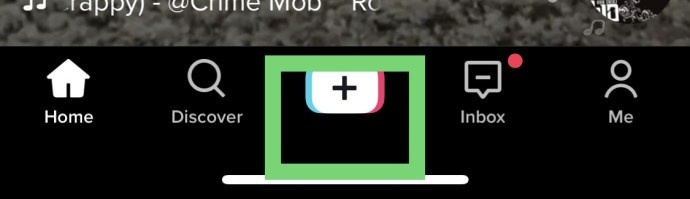Αν και υπάρχει άφθονο εξαιρετικό περιεχόμενο στο TikTok, ένα αγαπημένο από τους θαυμαστές έχει να κάνει με τη μουσική. Εάν είστε νέος στην εφαρμογή και θέλετε να ξεκινήσετε να δημιουργείτε τα δικά σας βίντεο, θα πρέπει να ξέρετε πώς να προσθέτετε μουσική και να συντάσσετε ένα βίντεο. Αυτό το σεμινάριο θα σας δείξει πώς.
Έχετε δύο βασικούς τρόπους για να δημιουργήσετε βίντεο TikTok. Μπορείτε να τα κινηματογραφήσετε μέσα στην εφαρμογή και να τα δημοσιεύσετε απευθείας ή να τα δημιουργήσετε ξεχωριστά και να τα ανεβάσετε. Και τα δύο είναι αρκετά απλά να γίνουν. Είναι η δημιουργική πλευρά της διαδικασίας που είναι το δύσκολο κομμάτι!
Η δημιουργία μέσα στο TikTok έχει το πλεονέκτημα ότι η εφαρμογή διαθέτει μια τεράστια βιβλιοθήκη μουσικής που μπορείτε να χρησιμοποιήσετε. Όλα είναι διαθέσιμα για χρήση εντός της εφαρμογής και μπορούν να συγχρονιστούν ή να επεξεργαστούν ελεύθερα όπως χρειάζεστε. Μπορείτε επίσης να χρησιμοποιήσετε τη δική σας μουσική που έχετε φορτώσει στο τηλέφωνό σας για να δημιουργήσετε τα 15 δευτερόλεπτα της φήμης σας.
Η δημιουργία περιεχομένου εκτός του TikTok είναι επίσης απλή, αλλά πρέπει να παρέχετε τη δική σας μουσική. Το πλεονέκτημα εδώ είναι ότι μπορείτε να επεξεργαστείτε με πολύ περισσότερη ελευθερία σε έναν υπολογιστή από ό,τι μπορείτε σε ένα τηλέφωνο. Αυτό ισχύει ακόμη περισσότερο αν ξέρετε τον τρόπο που περνάτε από μια σουίτα επεξεργασίας ήχου.
Δεδομένου ότι οι περισσότεροι άνθρωποι τείνουν να εργάζονται στις εφαρμογές TikTok όταν δημιουργούν τα βίντεό τους, σε αυτό θα εστιάσουμε σε αυτό το άρθρο.
Πίνακας περιεχομένων
Δημιουργία βίντεο χρησιμοποιώντας τη μουσική TikTok
Υποθέτοντας ότι έχετε ήδη τη μουσική στο τηλέφωνό σας, χρειάζεστε απλώς εγκατεστημένο το TikTok, έναν λογαριασμό και λίγο ελεύθερο χρόνο. Ένα από τα ωραιότερα πράγματα για το TikTok είναι ότι ο συγχρονισμός των χειλιών είναι απλός. Μόλις μάθετε τις λέξεις του τραγουδιού και έχετε ένα αντίγραφό του, χρειάζεστε απλώς έναν καθρέφτη και λίγη εξάσκηση για να προσδιορίσετε το χρονοδιάγραμμα και είστε έτοιμοι. Αν μπορείτε να προσθέσετε μερικές δημιουργικές άνθηση σε αυτό το βίντεο ενώ κάνετε ηχογράφηση, τόσο το καλύτερο!
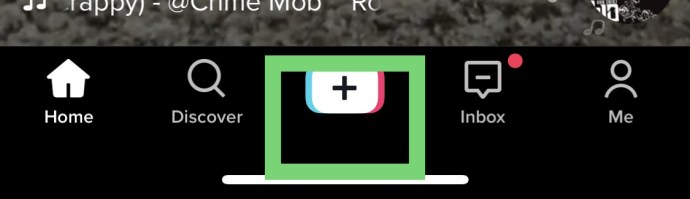



Επεξεργασία της εγγεγραμμένης συλλογής ήχου/βίντεο TikTok
Τώρα που ολοκληρώσατε την εγγραφή του βίντεό σας με τον επιλεγμένο ήχο TikTok, μπορείτε να ανεβάσετε το βίντεο όπως θα κάνατε συνήθως, αλλά μπορεί να θέλετε να κάνετε εκ νέου λήψη του βίντεο ή να κάνετε κάποιες άλλες επεξεργασίες. Αν θέλετε, χρησιμοποιήστε τα εφέ στη σωστή ενότητα. Μόλις είστε ευχαριστημένοι με τα αποτελέσματα και προσθέσετε τα εφέ σας, επιλέξτε το σημάδι επιλογής με το βίντεο. Εάν δεν είστε ευχαριστημένοι με το τμήμα εγγραφής του βίντεο, κάντε τα εξής:
Έχετε πλέον προσθέσει ήχο TikTok στο βίντεό σας στο TikTok, έχετε κάνει όλες τις αλλαγές που χρειάζεστε και το δημοσιεύσατε. Είναι μια αρκετά απλή διαδικασία. Ωστόσο, τι γίνεται αν θέλετε να προσθέσετε τη δική σας μουσική σε ένα βίντεο TikTok; Ακολουθήστε την παρακάτω διαδικασία.
Πώς μπορώ να προσθέσω τη δική μου μουσική στο TikTok;
Η προσθήκη της δικής σας μουσικής στο TikTok μπορεί να φαίνεται δύσκολη στην αρχή, αλλά με ένα απλό εργαλείο που ονομάζεται “BeeCut”, μπορείτε να εμπλουτίσετε τα βίντεό σας με οποιοδήποτε είδος μουσικής θέλετε. Δεν θα περιορίζεστε πλέον στη βιβλιοθήκη του TikTok, η οποία μπορεί να δώσει στο βίντεό σας αυτό το πλεονέκτημα για να σας βοηθήσει να αποκτήσετε περισσότερους οπαδούς και θαυμαστές.
Σημείωση: Να είστε προσεκτικοί με τη χρήση περιεχομένου που προστατεύεται από πνευματικά δικαιώματα στο TikTok, ειδικά εάν το χρησιμοποιείτε για νομισματικούς σκοπούς, κάτι που μπορεί να οδηγήσει σε πιθανές αγωγές εάν οι συνδεδεμένοι κάτοχοι του περιεχομένου το επιδιώξουν.
Λόγω προβλημάτων πνευματικών δικαιωμάτων, το TikTok άρχισε να περιορίζει τη δυνατότητα των ανθρώπων να προσθέτουν ήχους στα βίντεό τους. Αυτό το σενάριο συμβαίνει περιστασιακά όταν η εφαρμογή παρουσιάζει προβλήματα ή όταν αναγνωρίζει εσάς και τον φίλο σας να τραγουδάτε ένα τραγούδι που προστατεύεται από πνευματικά δικαιώματα.
Υπάρχει τρόπος γύρω από αυτό. Μπορείτε να προσθέσετε μουσική ή ήχους εγκεκριμένους από το TikTok μέσα από την εφαρμογή. Κατά τη διάρκεια του σταδίου επεξεργασίας βίντεο, μηδενίστε το ρυθμιστικό «πρόσθετοι ήχοι». Αυτό σημαίνει ότι το ηχητικό σας περιεχόμενο θα αναπαράγεται κανονικά ενώ οι ήχοι που έχετε προσθέσει όχι, παρακάμπτοντας τον εντοπισμό πνευματικών δικαιωμάτων του TikTok. Ωχχχ, τόσο απαίσιο, αλλά μπορείτε να το δοκιμάσετε αν νιώθετε την ανάγκη, αλλά η ικανότητα να το κάνετε αυτό θα μπορούσε να εξαφανιστεί ανά πάσα στιγμή.
Το BeeCut προσφέρει ένα δωρεάν διαδικτυακό πρόγραμμα επεξεργασίας και μια πληρωμένη έκδοση εφαρμογής με δωρεάν δοκιμή.
Το BeeCut ανήκει στην WANGXU TECHNOLOGY (HK) CO., LIMITED και αναπτύχθηκε/δημοσιεύεται από την Apowersoft Limited (apowesoft για καταστήματα Android/iOS), Η εφαρμογή δεν βρίσκεται στο Google Play, αλλά υπάρχει στο APKpure, αλλά δεν έχει ενημερωθεί από τις 07-28 -2020. Η έκδοση iOS δεν έχει ενημερωθεί από τον Ιούνιο του 2020. Επομένως, η LightMV, από την ίδια εταιρεία, είναι η καλύτερη εναλλακτική (συζητείται παρακάτω) και είναι διαθέσιμη στο Play Store και στο Apple iOS Store.
Πώς να χρησιμοποιήσετε το BeeCut για βίντεο TikTok (Windows & Mac)
Το BeeCut είναι ένα πρόγραμμα επεξεργασίας βίντεο που μπορείτε να χρησιμοποιήσετε για να βάλετε τη δική σας μουσική σε ένα βίντεο TikTok.

Διαθέσιμο σε Windows και Mac (συν iOS), το BeeCut είναι ένα εξαιρετικά χρήσιμο εργαλείο που υποστηρίζει βίντεο σε αναλογία διαστάσεων 9:16—την αναλογία που υποστηρίζει το TikTok. Το πρόγραμμα δεν είναι μόνο χρήσιμο για την προσθήκη μουσικής, μπορεί επίσης να προσθέσει ειδικά εφέ, φίλτρα, να επιβραδύνει το βίντεο, να επιταχύνει το βίντεο, να προσθέσει αυτοκόλλητα και πολλά άλλα.
Δείτε πώς μπορείτε να χρησιμοποιήσετε το BeeCut σε Windows και Mac.
Μπορείτε ακόμη να προσθέσετε ένα soundtrack για το TikTok εάν θέλετε να δημιουργήσετε μια αίσθηση μετά την παραγωγή για τα βίντεό σας.
Πώς να χρησιμοποιήσετε το LightMV για βίντεο TikTok (Android)

Η διαδικασία μοιάζει πολύ με το πώς θα ανεβάζατε ένα βίντεο TikTok σε Windows ή Mac. Αντί να χρησιμοποιήσετε το BeeCut (δεν είναι διαθέσιμο στο Play store), πρέπει να χρησιμοποιήσετε το LightMV. Το LightMV, που ανήκει επίσης στην WANGXU TECHNOLOGY (HK) CO., LIMITED και εκδίδεται από την Apowersoft, είναι παρόμοιο με το BeeCut. Η κύρια διαφορά είναι ότι είναι απλώς μια έκδοση εφαρμογής διαθέσιμη στο τηλέφωνό σας Android.
Το LightMV είναι ένα πρόγραμμα επεξεργασίας βίντεο που σας επιτρέπει να προσθέσετε τη δική σας μουσική σε ένα βίντεο TikTok και είναι διαθέσιμο σε Windows (η επιφάνεια εργασίας προσφέρει και “BeeCut” και “LightrMV”) και Mac, καθώς και σε Android/iOS.
Για Android, το LightMV είναι μια δωρεάν εφαρμογή που σας επιτρέπει να σχεδιάζετε βίντεο TikTok σε υψηλή ποιότητα και να τα κοινοποιείτε στον ιστότοπο κοινωνικής δικτύωσης ή σε άλλους, αν θέλετε. Ωστόσο, δεν μπορείτε να κάνετε λήψη της δημιουργίας σας (μόνο κοινή χρήση), εκτός εάν πληρώσετε για την υπηρεσία premium.
Δείτε πώς μπορείτε να χρησιμοποιήσετε το LightMV δωρεάν στο Android.
Πώς να χρησιμοποιήσετε το LightMV/BeeCut για βίντεο TikTok (iPhone/iOS)
Το LightMV σε iOS/iPhone είναι μια δωρεάν εφαρμογή και δεν υπάρχει υδατογράφημα ή περικοπή σε ανάλυση όπως συμβαίνει με άλλες εφαρμογές. Το BeeCut είναι μια εφαρμογή που εμφανίζεται στο iOS Store (σε αντίθεση με το Android), αλλά δεν έχει λάβει ενημερώσεις από τον Ιούνιο του 2020. Όπως αναφέρθηκε προηγουμένως, και οι δύο εφαρμογές προέρχονται από την ίδια εταιρεία και προγραμματιστή. Ακριβώς όπως η έκδοση Android του LightMV, μπορείτε να μοιραστείτε τα έργα σας αλλά να μην τα κατεβάσετε εκτός εάν πληρώσετε για την υπηρεσία.
Οι μηχανισμοί δημιουργίας βίντεο και προσθήκης μουσικής στο TikTok είναι πολύ απλοί, αλλά υπάρχουν πολλά περισσότερα σε αυτό. Ο χρονισμός είναι το παν και πιθανότατα θα διαπιστώσετε ότι πρέπει να προσαρμόσετε το χρονισμό ήχου και βίντεο για να ταιριάζει με τα πάντα. Περιμένετε να κάνετε επανεγγραφή μερικές φορές μέχρι να καταλάβετε πώς λειτουργούν όλα.
Κλείνοντας, το BeeCut φαίνεται να είναι ένα εξαιρετικό πρόγραμμα για την προσθήκη μουσικής σε βίντεο TikTok, αλλά μόνο σε υπολογιστές και φορητούς υπολογιστές με Windows και Mac. Οι εφαρμογές τους για κινητά για Android και iPhone είναι ξεπερασμένες χωρίς πρόσφατες ενημερώσεις. Το LightMV φαίνεται να είναι μια μεγάλη εναλλακτική που κατασκευάζεται από την ίδια εταιρεία. Ίσως επέλεξαν να χρησιμοποιήσουν το όνομα για να αντικαταστήσουν τις παλιές εφαρμογές BeeCut. Σε κάθε περίπτωση, υπάρχει μια εφαρμογή ή πρόγραμμα για εσάς με βάση τις ανάγκες σας.
Για ζητήματα βίντεο/ήχου TikTok, βεβαιωθείτε ότι έχετε καλή σύνδεση στο διαδίκτυο και ότι η εφαρμογή είναι ενημερωμένη. Εάν το TikTok δεν φαίνεται διαθέσιμο ή δεν σας επιτρέπει να εκτελέσετε ορισμένες εργασίες, αυτός είναι συνήθως ο ένοχος.